Excel에서 텍스트 문자열에서 특정 문자의 n번째 발생 위치를 쉽게 찾기
Kutools for Excel
300개 이상의 기능로 엑셀 강화
강력한 기능들
일반적으로 수식이나 VBA 코드를 사용하여 텍스트 문자열에서 특정 문자의 n번째 발생 위치를 찾아 반환할 수 있습니다. 하지만 실제로는 유용한 도구를 사용해 이 문제를 해결하고 일상적인 작업에서 더 많은 시간을 절약할 수 있습니다. Kutools for Excel의 문자열에서 N번째 발생 위치 찾기 기능은 복잡한 수식이나 VBA 코드 없이도 이 문제를 쉽게 해결할 수 있도록 도와줍니다.
텍스트 문자열에서 특정 문자의 n번째 발생 위치를 쉽게 찾기
텍스트 문자열에서 특정 문자의 n번째 발생 위치를 쉽게 찾기
아래 스크린샷과 같이 셀 A1에 있는 텍스트 문자열에서 세 번째로 나타나는 문자 'n'의 위치를 찾아야 한다고 가정하면, 다음 단계를 따르세요.

1. 수식을 사용할 빈 셀을 선택하고 Kutools > 함수 도우미 > 함수 도우미를 클릭합니다. 스크린샷 보기:
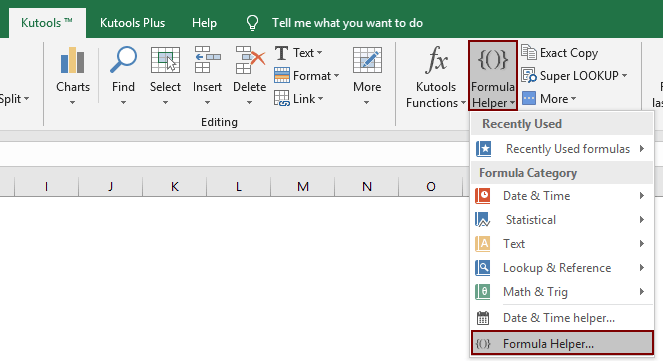
2. 수식 도우미 대화 상자에서 다음 단계를 수행하세요:
- 대화 상자에서 함수 선택 박스에서 다음을 찾고 선택하세요: 문자열에서 N번째 발생 위치 찾기;
팁: 다음을 확인할 수 있습니다: 필터 박스에 특정 단어를 입력하여 수식을 빠르게 필터링할 수 있습니다. - 문자열 박스에서 n번째 문자 위치를 찾고자 하는 텍스트가 포함된 셀을 지정합니다.
- 찾고자 하는 문자를 문자 박스에 입력합니다.
- 문자의 n번째 발생 횟수를 N번째 발생 박스에 입력합니다.
- 확인 버튼을 클릭합니다.
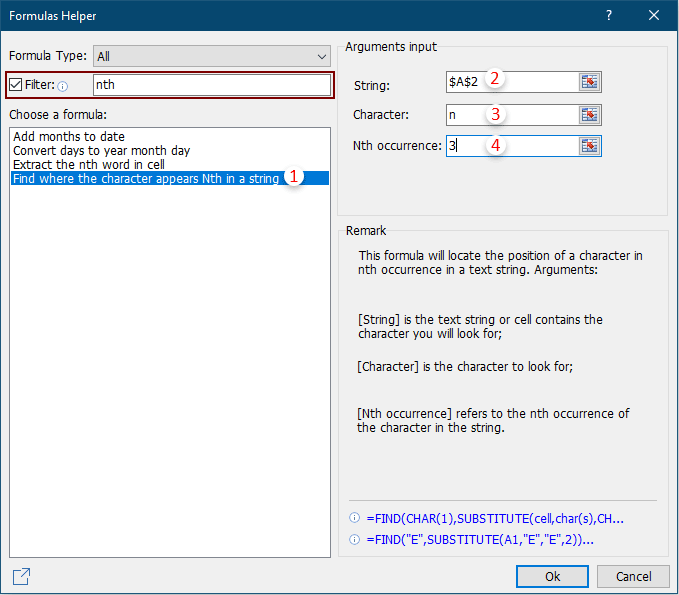
참고:
1. 예를 들어, 세 번째로 나타나는 문자 'n'의 위치를 식별하려면 N번째 발생 박스에 숫자 3을 입력하세요. 네 번째로 나타나는 'n'의 위치를 찾으려면 숫자 4를 입력하세요.
이제 세 번째 문자 'n'의 위치가 선택한 셀에 표시됩니다. 스크린샷 보기:
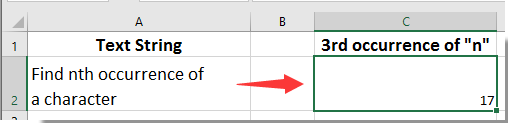
2. 이 함수 도우미를 좋아한다면, 공유 아이콘을 클릭하세요. ![]() 다음에서 수식 도우미 대화 상자를 통해 이메일로 친구에게 공유하거나 Facebook, Twitter, Linkedin 및 Weibo와 같은 소셜 미디어에 공유할 수 있습니다.
다음에서 수식 도우미 대화 상자를 통해 이메일로 친구에게 공유하거나 Facebook, Twitter, Linkedin 및 Weibo와 같은 소셜 미디어에 공유할 수 있습니다.

데모: Excel에서 텍스트 문자열에서 특정 문자의 n번째 발생 위치를 쉽게 찾기
추천 생산성 도구
Office Tab: Microsoft Office에서 Chrome, Firefox 및 새로운 Edge 브라우저처럼 편리한 탭을 사용하세요. 탭을 통해 문서 간에 쉽게 전환할 수 있으며, 창이 복잡하게 배열되지 않습니다. 더 알아보기...
Kutools for Outlook: Kutools for Outlook은 Microsoft Outlook 2010–2024 (및 이후 버전)과 Microsoft 365에서 사용할 수 있는 100개 이상의 강력한 기능을 제공하여 이메일 관리를 단순화하고 생산성을 향상시킵니다. 더 알아보기...
Kutools for Excel
Kutools for Excel은 Excel 2010 – 2024 및 Microsoft 365에서 작업을 간소화하는 300개 이상의 고급 기능을 제공합니다. 위에 언급된 기능은 시간을 절약해주는 다양한 도구 중 하나일 뿐입니다.

